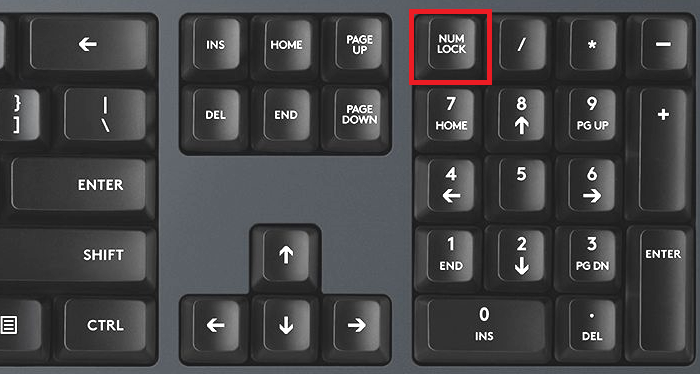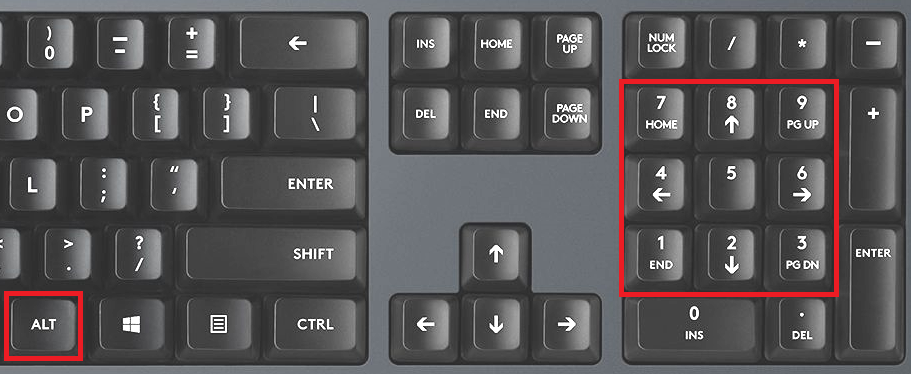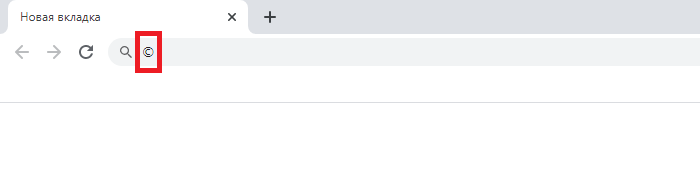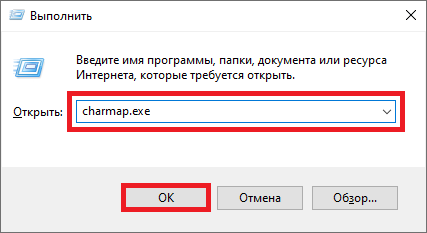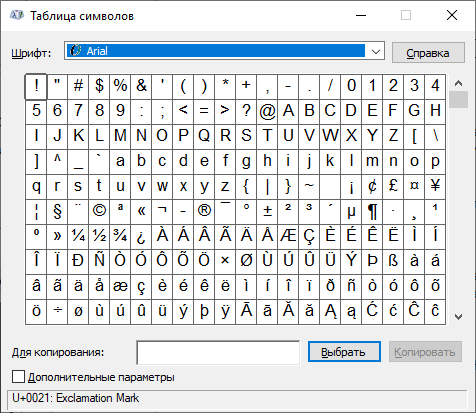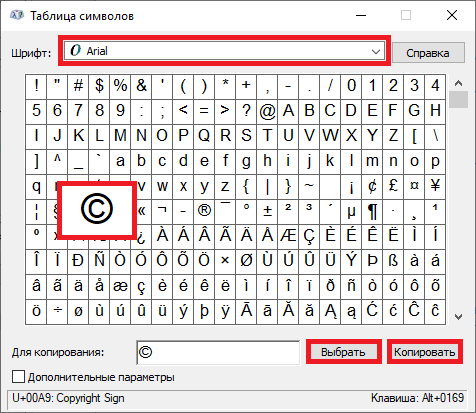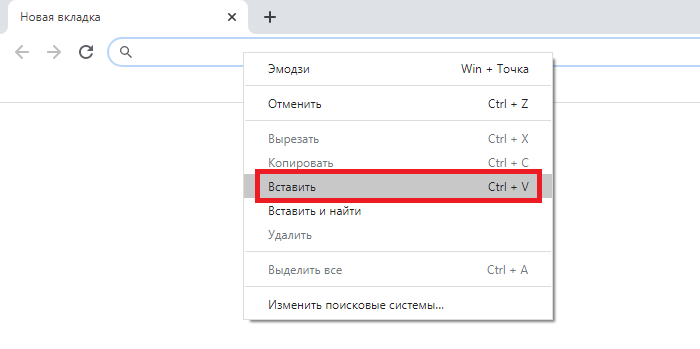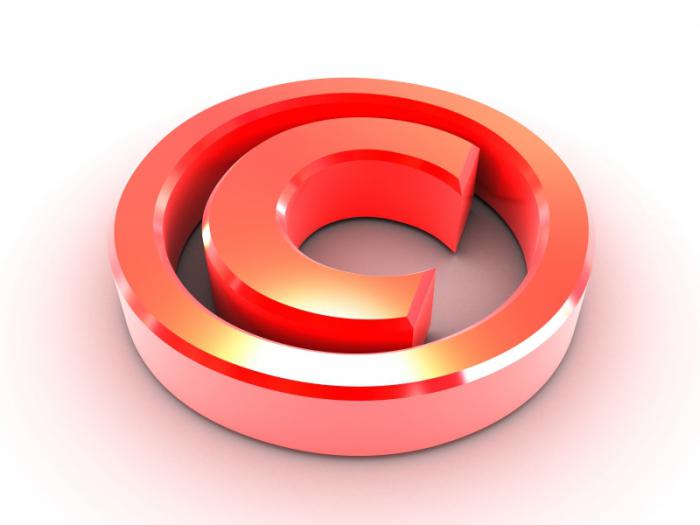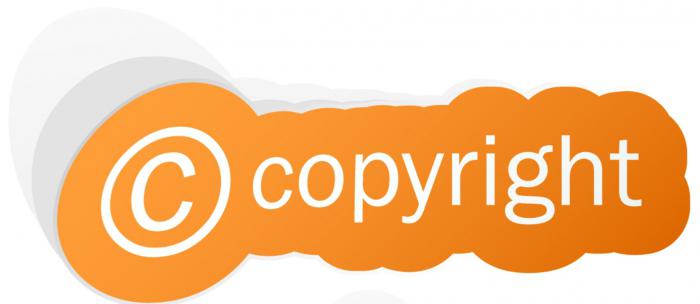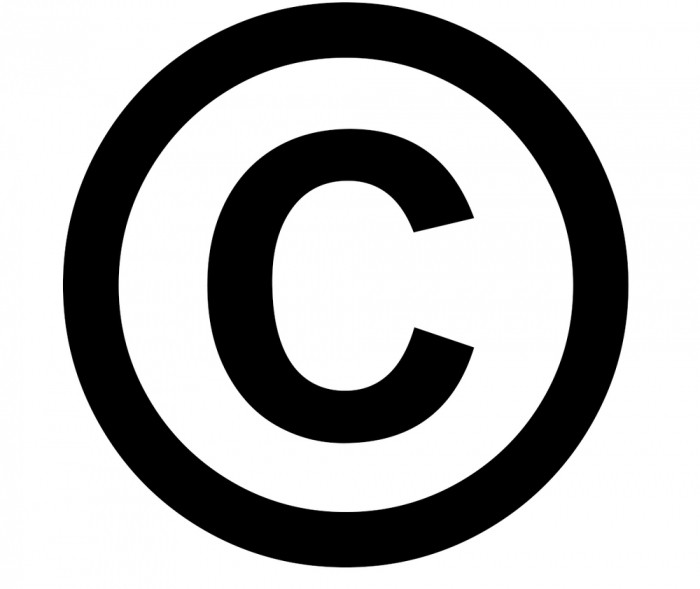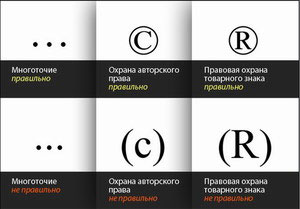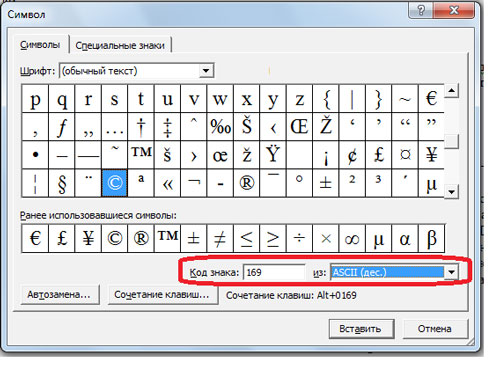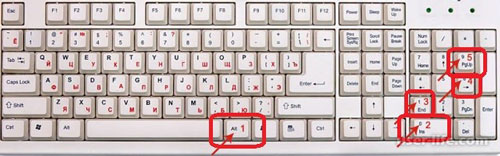Как сделать значок цитирования
Как поставить на клавиатуре знак копирайта
До сих пор не очень понятно кто именно это сказал. Есть разные версии. Но это нам, в принципе, и не важно. Нам важно поставить после цитаты знак копирайта. И сейчас я вам расскажу именно об этом.
Как поставить на клавиатуре знак копирайта
В операционной системе Windows
Внимание! Комбинацию из цифр нужно набирать только в правом дополнительном блоке с цифрами!
Есть и ещё один способ. Переведите клавиатуру на латинскую (английскую) раскладку. Напечатайте левую скобку «(«. Потом напечатайте букву « c » и правую скобку «)». Естественно, что всё нужно вводить без кавычек. После любого следующего напечатанного знака или пробела в текстовом документе появится знак копирайта.
Важно! Символ «с» печатать не заглавной буквой, а прописной!
Если у вас операционная система Linux
Если у вас на компьютере установлена операционная система Linux, то комбинации клавиш будут другими. Попробуйте комбинацию клавиш Compose + o + c.
Важно! Клавиша «о» это именно буква «о» в латинском варианте, а не цифра 0.
Если клавиши Compose на вашем компьютере нет, то попробуйте набрать комбинацию Ctrl + Shift + U + 00A9.
Если эта комбинация клавиш не сработала, попробуйте нажимать клавиши Ctrl и Shift с другой стороны клавиатуры. При этом способе цифры можно вводить как в правом дополнительном блоке с цифрами, так и в верхней части клавиатуры.
Ставим знак копирайта в ОС MacOS
Для компьютеров с обгрызенным яблоком я знаю только одну комбинацию. Выглядит комбинация следующим образом: Option +G. Других способов поставить на клавиатуре знак копирайта на компьютерах с операционной системой MacOS я не знаю.
Вот, собственно говоря, и всё. Как поставить на клавиатуре знак копирайта я вам рассказал. Повышайте уровень своей компьютерной грамотности!
В наши дни это уже стало жизненной необходимостью. Без компьютера и Интернета, как говориться, каши не сваришь. Возможно, что вы захотите, как и я, зарабатывать деньги в Интернете. Могу сказать, что это вполне реально. Я зарабатываю. И этот вид заработка в настоящее время является основным источником моего дохода.
Если у вас появится такое желание, то рекомендую вам прочитать мою статью «Как можно заработать в Интернете реальные деньги».
А на сегодня у меня всё. Всем удачи и до встречи!
Знак цитаты на клавиатуре. Как поставить знак цитаты символом?
Цитата обозначается символом ©. Как поставить такой символ, если на клавиатуре его нет?
Чтобы вставить в текст символ © есть несколько способов.
Первый – в текстовом редакторе Microsoft Word-нужно перейти на панель инструментов «Вставка» (1), там выбрать пункт «Символ» (2) и в открывшемся списке нажать ©.
Если в выпадающем списке сразу не появится нужный символ, то продолжить поиск его нажатием на кнопку «Другие символы» (3).
Второй способ – нужно подвести курсор в то место, куда Вы желаете вставить символ ©, зажать на клавиатуре клавишу «Alt» и набрать на цифровом блоке клавиатуры (на том, который справа) комбинацию «0169». После отпускания клавиши «ALT» появится искомый символ.
Следует заметить, что данный способ не зависит от языковой раскладки клавиатуры.
Знак цитаты на клавиатуре (его ещё называют знак копирайта) отсутствует.
Выглядит он так © и представляет собой латинскую букву С в окружности.
Ставится знак цитаты, являющийся знаком охраны авторского права, перед именем правообладателя.
Он часто бывает необходим в работе копирайтера, рерайтера, да и любого другого человека. Как это сделать быстро прямо из клавиатуры?
Нужны всего 2 действия:
После того, как клавишу Alt отпустить, появится символ копирайта ©
С использованием набора цифр можно вводить множество различных символов, у тех, кому приходится достаточно часто ими пользоваться, вероятно пишется все на автомате 🙂
Приведу небольшую табличку с такими комбинациями:
Для того, чтобы поставить знак цитаты © (он также известен как знак охраны авторского права) можно воспользоваться следующими способами:
1) Можно просто скопировать данный символ с Интернета.
2) В программе Microsoft Word есть возможность вставлять различные символы, которых нет на обычной клавиатуре.
Символ © находится в списке «Специальные знаки».
3) В том же Ворде можно воспользоваться комбинацией клавиш Alt + Ctrl + C.
4) Как и другие символы, знак цитаты имеет собственный Alt-код. Это 0169.
Чтобы его набрать, нужно зажать клавишу Alt и последовательно на цифровой клавиатуре набрать данную комбинацию из 4 цифр.
Знак цитаты на клавиатуре добавить в письмо достаточно просто. Для этого нужно набрать комбинацию клавиш: Alt + 0169.
Также если вы работаете в текстовом редакторе, Ворд, то в нем можно по средством вставки сделать этот символ.
Затем добавить цитату, которую вы хотели проакцентировать в тексте.
Способов поставить знак цитаты огромное количество.
Блог молодого админа
Увлекательный блог увлеченного айтишника
Знак копирайта: как набрать на клавиатуре компьютера или ноутбука?
Знак копирайта — это знак охраны авторского права, который представляет из себя латинскую букву C (от слова copyright), помещенную в центр окружности. Употребляется довольно часто, причем символ может быть использован как юридическим лицом, так и физическим. Интересный момент — отсутствие знака копирайта не означает, что то или иное произведение не защищено авторским правом. В этой статье мы покажем, как поставить знак копирайта с помощью клавиатуры.
Alt-коды
Самый простой способ набрать копирайт — воспользоваться Alt-кодом.
Включите цифровую клавиатуру при необходимости с помощью клавиши Num Lock.
Нажмите и удерживайте клавишу Alt, после чего наберите цифры 0169 на цифровой клавиатуре. Отпустите клавишу Alt.
Что у вас должно получиться:
Раскладка клавиатуры значения не имеет. Если вдруг не получилось с использованием правого Alt, воспользуйтесь левым.
Таблица символов Windows
Способ чуть более затратный, если говорить о времени.
Нажмите на клавиши Win+R на клавиатуре для запуска окна «Выполнить».
Добавьте команду charmap.exe, после чего нажмите ОК.
Таблица символов была запущена.
Найдите символ копирайта (можете использовать шрифт Arial), кликните по нему левой клавишей мыши, а затем поочередно кликните по кнопкам «Выбрать» и «Копировать».
Вставьте в нужное место вашего текста.
Скопируйте знак копирайта
Просто скопируйте символ копирайта из этой строки — ©.
Про смартфон — цены, обзоры и реальные отзывы покупателей
На сайте Pro-Smartfon найдёте отзывы и обзоры топовых смартфонов 2017 года. Всё о плюсах и минусах мобильных телефонов. Свежие фотографии, цены и реальные отзывы покупателей о лучших смартфонах
Символ цитаты на айфоне
Работая с документацией или просто «гуляя» по интернету, мы не раз видели вот такой значок цитаты – ©. На самом-то деле изначально этот символ создавался с целью оповещения других о защите авторского права на какое-либо произведение, но в наши дни его довольно часто используют и для цитирования чьих-либо высказываний, хоть это и неправильно.
Сталкивались-то с ним многие, но далеко не все знают, как его поставить на клавиатуре. Если вы один из тех, кому интересно узнать, как сделать значок цитаты, то эта статья предназначена специально для вас.
Значок копирайта: как его узнать?
Что означает этот знак?
Символ © был создан для уведомления об охране авторского права. Отсутствие этого знака вовсе не означает, что они не защищены. Объясняется это тем, что для охраны авторского права не требуется какая-либо регистрация, а возникает оно в момент создания какого-либо произведения. Используют его те люди, которым принадлежат авторские права. Это могут быть как физические, так и юридические лица.
Данный символ широко используется при цитировании чьих-либо слов, но по нормам русского языка это считается не совсем правильным, так как цель создания значка © – это информирование других людей об охране авторского права на тот или иной объект.
Как поставить значок цитаты: самые популярные способы
Хотите поставить значок цитаты, но не знаете, как это сделать? Не беда! На самом деле это все очень легко. Итак, наиболее распространенные способы приведены ниже:
Ставим символ в Microsoft Word
Некоторые другие способы подойдут тем, кто хочет поставить значок цитаты, работая с документами посредством программы Microsoft Word. Итак, для того чтобы осуществить эту процедуру, вы можете выбрать один из следующих способов:
Выше были приведены наиболее распространенные способы того, как можно поставить значок цитаты. Как видим, в этом нет абсолютно ничего сложно, со всем этим запросто сможет справиться даже ребенок.
На iPhone большинство специальных символов и акцентированных букв можно ввести, нажимая и удерживая различные кнопки на виртуальной клавиатуре. Попробуйте, и вы удивитесь, сколько нового таит в себе клавиатура iPhone.
Но три простых знака ©, ®, ™ есть только на скрытой эмоциональной клавиатуре. К сожалению, Apple использует такую клавиатуру только в смартфонах, продаваемых в Японии. Поэтому если вы часто пользуетесь этими спецсимволами, вам придется потратить доллар на покупку дополнительного приложения iEmoji.
iEmoji содержит не только эти три символа, отсутствующих на клавиатуре iPhone, но и более 600 веселых иконок. Три символа, указанные выше, будут отображаться на любом компьютере или телефоне, а остальные иконки и смайлики видны только на iPhone. Они используются для отправки текстовых сообщений другим пользователем “яблочного телефона”.
На операционной системе Mac OS X значок авторского права © можно ввести по горячей клавише Option + G, символ зарегистрированного товарного знака ® – Option + R, а символ товарного знака ™ – Option + 2, в английской раскладке. Чтобы ввести остальные символы зайдите в меню Правка –> Специальные символы или установить программу PopChar X.
Чтобы увидеть весь набор символов в сочетании с горячими клавишами, включите Меню ввода для строки меню (Системные настройки –> Международные для Mac OS X 10.5 и Системные настройки –> Язык и текст для Mac OS X 10.6) и выберите Показать панель “Клавиатура” из новой иконки с флажком. Теперь нажмите Option, Shift или обе клавиши вместе, чтобы увидеть все доступные спецсимволы в системе.
Логотип Apple превратился в важную вещь еще с начала 2014 года. То самое надкушенное яблочко разработчики теперь стали использовать в названиях своих продуктов. Один из примеров — смарт-часы Watch. Данное решение весьма практичное. Символ смотрится очень стильно и заменяет собой сразу 5 букв в названии.
Есть небольшая проблема — на Mac поставить символ компании Apple достаточно легко, а вот на клавиатуре iOS данный знак не получится набрать. Но есть решение! Если вы хотите использовать «надкушенное яблоко» в переписках с iPhone или iPad — ниже мы делимся простым советом о том, как добавить логотип Apple на ваш смартфон или планшет на iOS.
Вам всего лишь необходимо скопировать знак «» с нашей статьи и добавить его в число сокращений для iOS-клавиатуры.
Как добавить логотип Apple на клавиатуру iPhone или iPad.
Для этого выполните несколько простых действий:
Всё готово! Теперь вы можете зайти в смс или любой мессенджер и проверить, как работает сокращение. Для этого необходимо просто набрать на клавиатуре сокращение, которое вы внесли для логотипа, и система сразу предложит вам вставить в текст символ «надкушенное яблоко». Чтобы сделать это, нажмите пробел.
Например, зайдите в «Сообщения». Выберите пользователя, которому хотите отправить сообщение и следуйте указанным выше советам. Вуаля, логотип Apple появился в вашем тексте. Также знак «» можно отправить через Telegram, Viber, WhatsApp или по почте. Теперь, когда вы будете печатать сокращение и нажимать пробел, оно автоматически будет меняться на логотип. Это будет работать в заметках, документах, браузере, почте и других текстовых программах.
Также в настройках клавиатуры вы можете прописать фразы, которые чаще всего используете в переписках. Например, вы часто пишите сообщение «Как дела?». Просто добавьте эту фразу в настройки клавиатуры и придумайте сокращение, например, «КД». Теперь, когда вы будете писать сочетание букв «КД», автоматически будет прописываться фраза «Как дела?». Благодаря такой настройке, вы будете отправлять текстовые сообщения быстрее, что поможет сэкономить ваше время.
Для того, чтобы добавить логотип Apple на Mac, просто наберите на клавиатуре ноутбука ⌥Option (Alt) + ⇧Shift + К и значок «» появится в вашем текстовом сообщении.
Таким способом вы можете добавлять в свою клавиатуру iOS различные символы. Просто копируйте необходимый вам логотип, придумывайте для него сокращение и добавляйте значок в клавиатуру. Данный способ достаточно удобен, все необходимые символы всегда будут у вас под рукой, и вы с лёгкостью сможете отправить их в текстовых мессенджерах любым пользователям.
Понятие копирайта, его основные принципы. Как защитить авторские права в сети интернет?
Тема авторского права является одной из самых актуальных в сети интернет. Практически на всех сайтах и файлообменниках можно увидеть фразу «Все права защищены» или что-то подобное. Такая надпись является знаком авторства.
Нарушение авторских прав влечет за собой применение санкций в отношении плагиатчика – человека, полностью скопировавшего контент одного ресурса с целью его размещения на собственном сайте. Но это только в том случае, если пострадавшему лицу удастся доказать права на сворованную интеллектуальную собственность.
Что такое копирайт, для чего он нужен, и дорого ли стоит получение данного знака? В этих, а также во многих других вопросах мы разберемся далее.
Понятие копирайта, или что обеспечивает авторское право?
Итак, что означает значок copyright, и для чего необходимо его размещать на сайте? Копирайтом называется специальный знак, который ставится владельцем сайта или автором отдельных публикаций для обозначения своих прав на контент. Использование продукции, имеющей значок авторского права, возможно только с разрешения правообладателя.
Значение термина «авторское право»
Авторское право – термин, который применяется к осязаемой интеллектуальной собственности. Что это означает? Рассмотрим небольшой пример. Написанная журналистом статья или писателем книга уже считается готовым продуктом, помещенным в осязаемую форму. В этом случае он автоматически получает авторское право, а любое копирование его труда недобросовестными лицами будет наказано законом.
Что дает знак авторского права? Человек, получивший такое право, может:
Символ авторского права – это не просто значок, который можно увидеть на различных сайтах, в книгах и т. д. Эта эмблема дает возможность владельцу интеллектуального труда продать свою работу – полностью или частично, для временного пользования заинтересованного лица.
Важные нюансы, о которых необходимо знать
Важно учитывать тот факт, что значок копирайта ни в коем случае не запрещает другим людям использовать похожие слова или фразы. Причем не только в повседневной жизни, но в работе.
Так, что тогда обеспечивает символ копирайта? Прежде всего, он обеспечивает защиту интересов человека, ставшего первооткрывателем или создателем конкретной, точной формы конкретного произведения. Но, увы, далеко не всегда этот подход срабатывает.
Дело в том, что знак цитаты в кружочке успешно используется плагиатчиками – людьми, ворующими чужие произведения, и выдающими их за свои без указания реального автора. Поэтому не всегда статьи, размещенные на сайтах, находящихся в первых строках выдачи в поисковых системах, являются оригинальными. Вполне возможно, они попросту позаимствованы с ресурсов, которые расположены на 3-5 и т. д. странице Гугла или Яндекса. А знак охраны авторского права в этом случае ставится только для «отвода глаз».
Подробнее о том, что такое плагиат и какой он бывает в различных сферах читайте по ссылке https://inetsovety.ru/ponyatie-plagiat/
Как поставить значок авторского права на компьютере?
Если авторское право настолько важно, то как поставить знак копирайта на клавиатуре? На самом деле, ничего сложного в этом нет. И вовсе нет надобности в обращении к специалистам, чтобы они за деньги сделали эту элементарную манипуляцию.
Значок авторских прав есть в таблице специальных символов в Ворде. Его вполне можно скопировать на сайт из этой программы. Но если вы не хотите тратить на это время, то есть способ сделать это быстрее.
Так, чтобы поставить символ copyright с помощью «горячих» клавиш, вам нужно сделать следующее:
Вот и все – это очень быстро и просто. Но если вы не хотите возиться с Пуском и проделывать все последующие шаги, существует более быстрый способ, как набрать знак копирайта на компьютерной клавиатуре.
Добавление функции с помощью числового кода
Чтобы добавить нужный значок в текст, можно воспользоваться таким методом. Нажмите и удерживайте клавишу Alt (внизу клавиатуры по обеим сторонам от пробела) одним пальцем. Другим наберите по очереди цифры 0, 1, 6 и 9 (без запятых!). Если все введено верно, в тексте появится необходимый символ. Этот простой совет относительно того, как правильно ставить знак копирайта, подходит для неопытных, либо обычных пользователей, у которых такая необходимость либо возникает редко, либо они интересуются этим в целях саморазвития. А вот у вебмастеров есть свои секреты постановки такого значка.
Как вставить знак авторства через html?
Знак того, что все права защищены, можно поставить с помощью старой доброй технологии классической html. Эта схема отлично знакома всем вебмастерам, а также пользователям, которые, хотя бы, немного разбираются в программировании и интернет-технологиях в частности.
Значок копирайта html ставится с помощью набора специальных символов. При их введении отметка появляется непосредственно на веб-сайте.
Итак, как можно проставить значок авторства на клавиатуре в интернете? Для этого опытные вебмастера набирают следующие комбинации:
Важно! Точка с запятой является обязательным специальным символом для правильной постановки значка копирайта – авторского права! Без него вставить знак на сайт не получится.
Это нужно знать
Очень важно обладать знаниями о том, как правильно написать «все права защищены». Одного значка копирайта будет совсем недостаточно, поскольку необходимо в обязательном порядке указать имя обладателя авторским правом.
Так, как это сделать правильно? Схема всего одна: сначала вводится значок копирайта, после чего указывается имя (полное или только инициалы) обладателя интеллектуальной собственности. В самом конце указывается период времени, обозначающий срок действия копирайта. Вот и все: теперь все копипастеры или, как их еще называют, плагиатчики предупреждены о том, что ваши права на контент или другое содержимое вашего сайта защищено авторским правом. И хотя далеко не всегда это срабатывает, в случае кражи вашей интеллектуальной собственности вы сможете обратиться с судовым иском к мошеннику для его привлечения к правовой ответственности.
Как защитить свои права при воровстве контента?
Защита авторского права должна быть не только обозначена значком копирайта с правильным оформлением. Если в случае кражи интеллектуальной собственности ее владелец захочет обратиться в суд, у него должны быть доказательства того, что украденная публикация или программа действительно принадлежит ему. Защитить свои права просто: необходимо лишь заверить у нотариуса копии работ, чтобы иметь документальные подтверждения своей правоты. При предоставлении таких копий на суде у обманутого пользователя есть все шансы взыскать с плагиатчика деньги за незаконное использование материалов.